إعداد التكامل Heysummit
يتيح لك HeySummit إنشاء مؤتمر عبر الإنترنت، ويمكن لكل مؤتمر أن يدعم محادثة واحدة أو أكثر. بالنسبة للمحادثات المباشرة، يمكنك الاتصال بـ LiveWebinar، وسيقوم HeySummit تلقائيًا بإنشاء غرفة اجتماعات في حساب LiveWebinar الخاص بك. بمجرد الإنشاء، يتم إرسال عنوان URL للانضمام إلى LiveWebinar إلى المتحدث والحاضرين قبل الوقت المقرر لبدء المحادثة مباشرة.
1. انتقل إلى إعداد الحدث وأضف مضيفًا.
عند إعداد جلسة LiveWebinar لمحادثاتك المباشرة ، ابدأ بإنشاء مضيفك. لإعداد LiveWebinar Host لمحادثتك ، انتقل إلى إعداد الحدث> المضيفون .
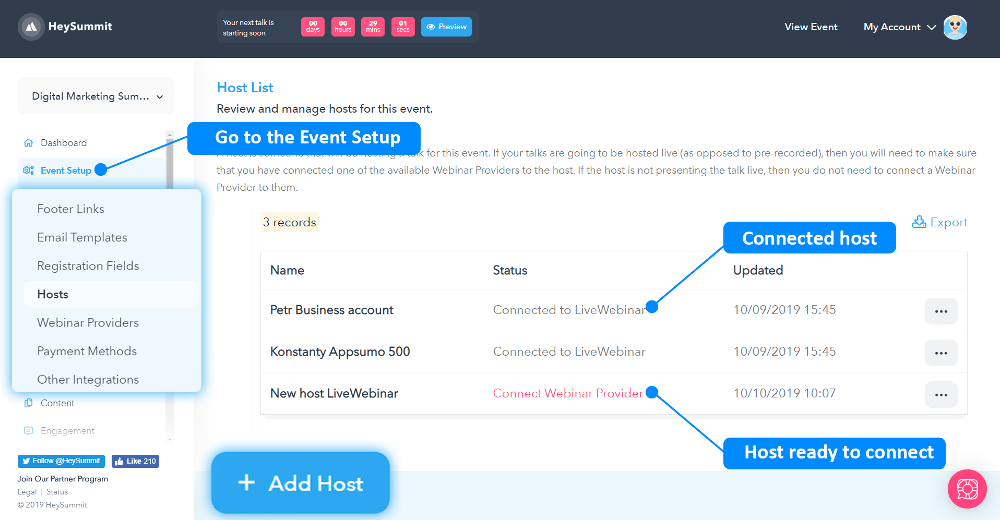
المضيف هو الشخص الذي سيستضيف محاضرة عن هذا الحدث الخاص بك. إذا كانت ستتم استضافة محادثاتك مباشرة (بدلاً من المسجلة مسبقًا)، فستحتاج إلى التأكد من أنك قمت بتوصيل أحد موفري الندوات عبر الويب المتاحين بالمضيف. قد يكون المضيف هو المتحدث أو مقدم المحادثة وقد لا يكون، ولكنه مطلوب للاتصال بموفر الندوة عبر الويب الخاص بك.
بمجرد إنشاء المضيف، ستلاحظ وجود رابط بجواره بعنوان "Connect Webinar Provider". انقر فوق هذا الزر للانتقال إلى صفحة إعدادات موفر الويبينار واختيار LiveWebinar.
2. قم بتوصيل حساب LiveWebinar الخاص بك.
بعد اختيار "LiveWebinar"، ستظهر نافذة منبثقة، كما هو موضح أدناه، والتي تسرد الشروط التي سيتم بموجبها ربط حساب LiveWebinar وHeySummit ببعضهما البعض.
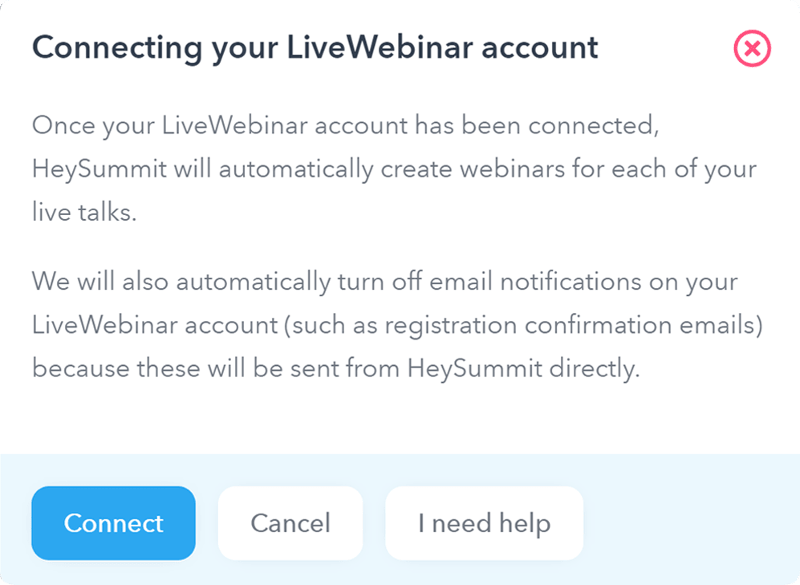
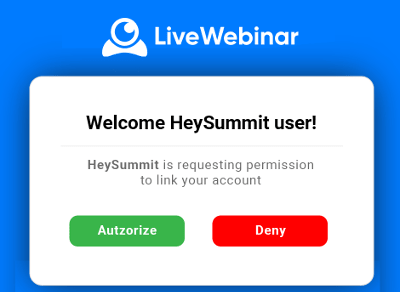
3. انتقل إلى علامة التبويب "موفرو الندوات عبر الويب" وتحقق مما إذا كانت حالة اتصال المضيف "نشطة".
بمجرد ربط حساب LiveWebinar الخاص بك، سيتم إعادتك مرة أخرى إلى HeySummit، حيث سترى الآن أنه تم وضع علامة على حساب LiveWebinar الخاص بك على أنه نشط، كما هو موضح أدناه في لقطة الشاشة.
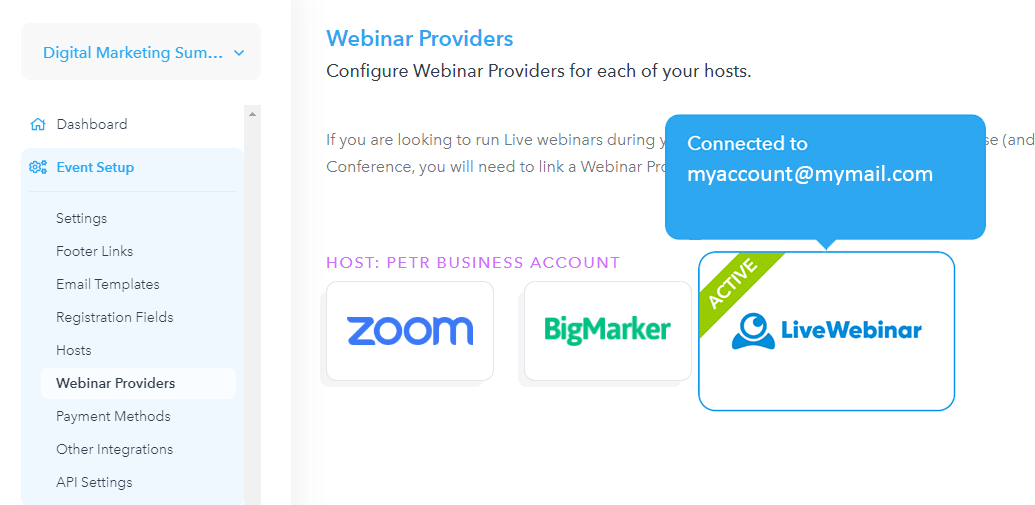
4. انتقل إلى علامة التبويب "المحتوى" وقم بإنشاء مكبر صوت
الآن بعد أن تم ربطك بحساب LiveWebinar الخاص بك، يمكنك إنشاء أول متحدث ومحادثة لك. المتحدث هو ضيف تدعوه للتحدث خلال المؤتمر عبر الإنترنت الذي تجريه. الحديث هو العرض التقديمي الخاص بهم.
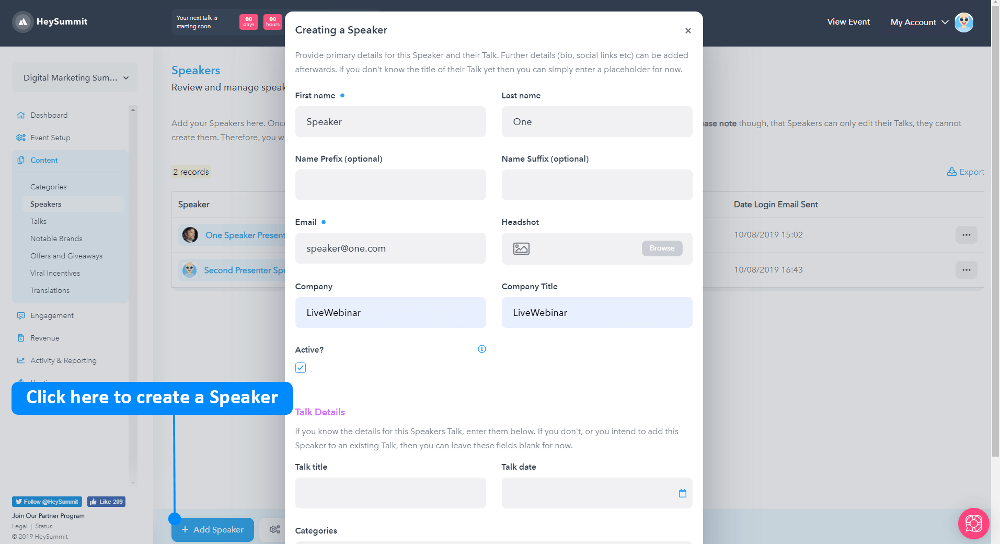
لإضافة مكبر الصوت الخاص بك، ارجع إلى القائمة الموجودة في الشريط الجانبي الأيسر وحدد المحتوى > مكبرات الصوت. في النافذة الجديدة، انقر فوق الزر "إضافة مكبر صوت" الموجود أسفل الشاشة (انظر لقطة الشاشة أعلاه). في نموذج المتحدث، يجب عليك تعيين اسم المتحدث وعنوان البريد الإلكتروني كحد أدنى.
5. أنشئ محادثة
لإضافة محادثتك ، ارجع إلى القائمة في الشريط الجانبي الأيسر وحدد "محتوى" وانتقل إلى "Talk". في النافذة الجديدة ، انقر فوق الزر "إضافة حديث" الموجود أسفل الشاشة ، ثم أدخل عنوان Talk وتاريخ ووقت المحادثة ، واختر مكبر الصوت الخاص بك ، وأخيراً حدد فئة واحدة على الأقل. تأكد من تعيين التاريخ في المستقبل. يوصى بتحديد موعد التحدث قبل أقل من 24 ساعة.
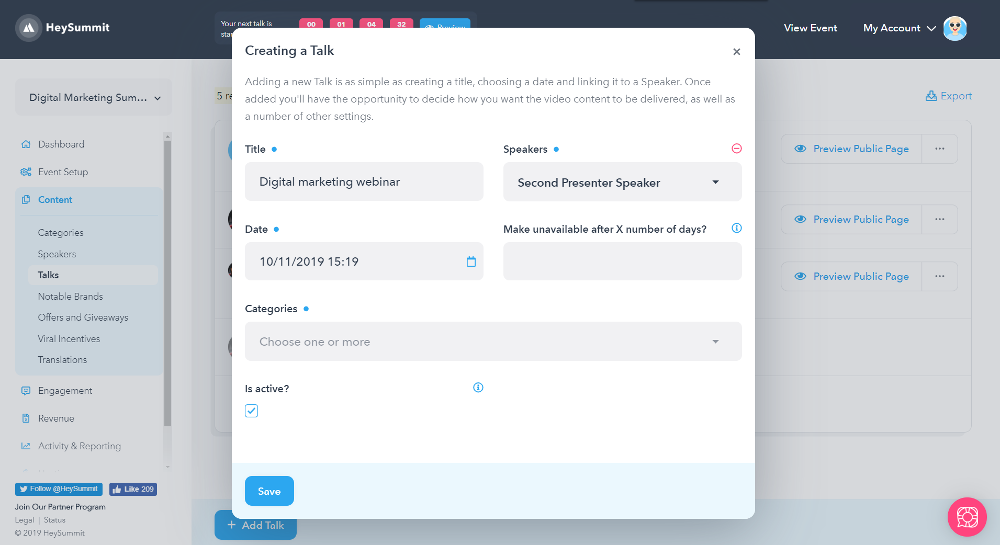
6. انتقل إلى "إعدادات الفيديو" في محادثتك واختر "LiveWebinar"
على الجانب الأيمن من المحادثة التي تريد ربطها بـ LiveWebinar، انقر فوق رابط إعدادات الفيديو. في الشاشة التالية (لقطة الشاشة أدناه)، لديك ثلاثة خيارات لبث المحادثة. عند استخدام منصة LifeWebinar، حدد خيار LiveWebinar.
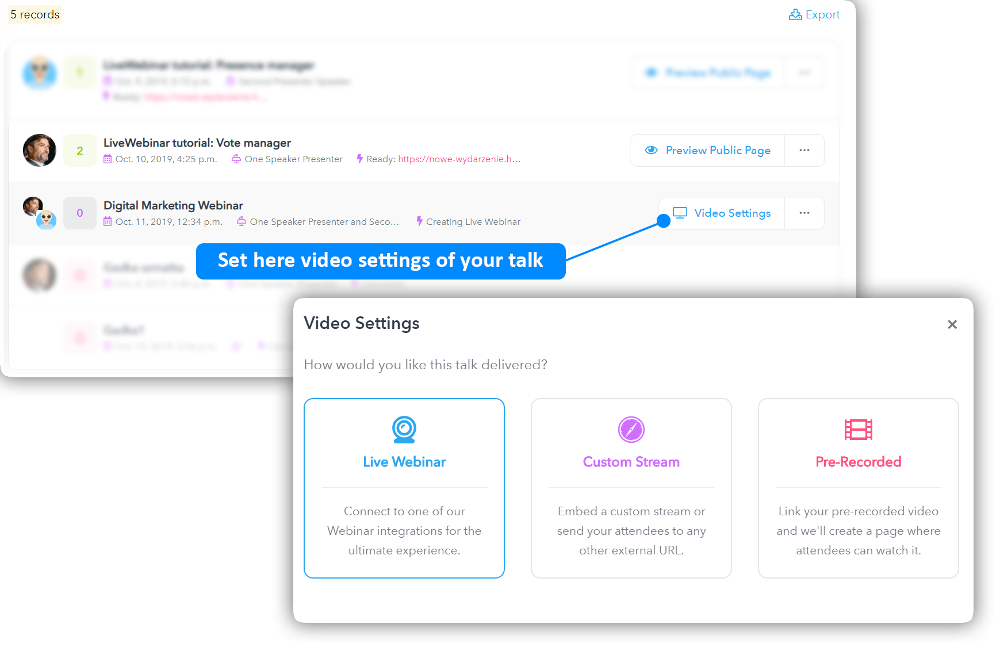
7. حدد ملف تعريف المضيف الذي تم إنشاؤه سابقًا واربطه بمحادثتك
في الشاشة التالية (لقطة الشاشة أدناه) حدد ملف تعريف المضيف الذي قمت بإنشائه مسبقًا وانقر فوق الزر "حفظ".
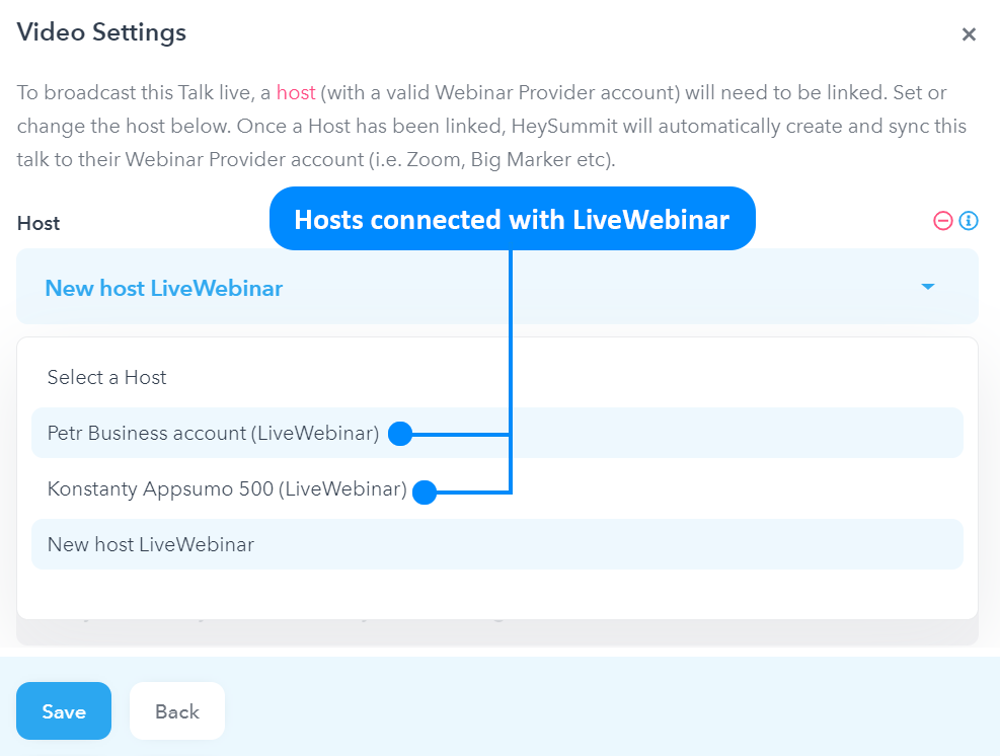
8. قم بتسجيل الدخول إلى حساب LiveWebinar الخاص بك وتحقق مما إذا تمت جدولة محادثتك.
للتأكد من إنشاء الاجتماع أو الندوة عبر الإنترنت. افتح علامة تبويب جديدة وقم بتسجيل الدخول إلى حساب LiveWebinar الخاص بك. معرفة ما إذا كان برنامج HeySummit Talk الذي تم إنشاؤه سابقًا قد ظهر في علامة التبويب "الأحداث المجدولة". عندما يحدث ذلك، سيتم إنشاء غرفة LiveWebinar فريدة على حساب LiveWebinar الخاص بك. يتم استخدام عنوان الحديث ووصفه وتاريخه/وقته عند إنشاء الندوة عبر الإنترنت.
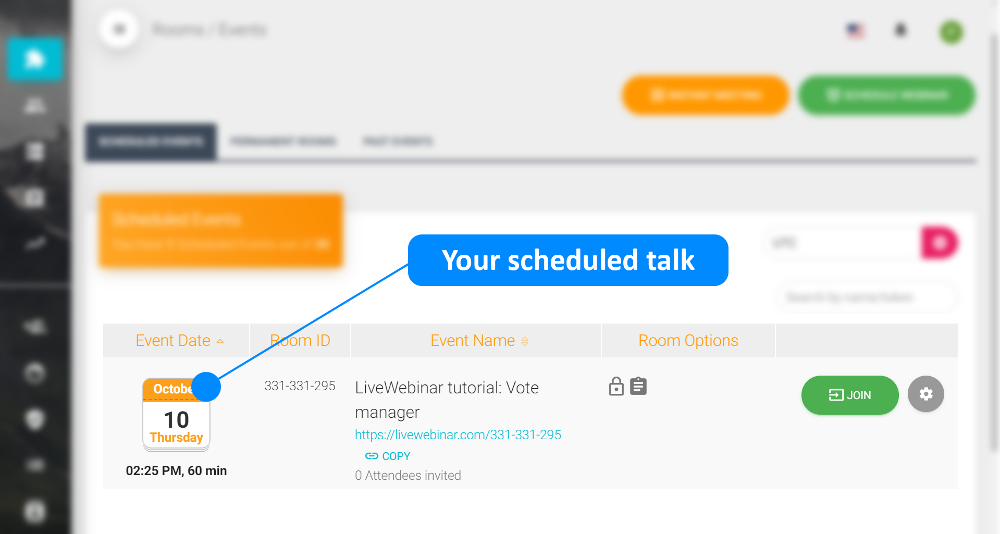
9. انتقل إلى علامة التبويب "المحتوى" ومعرفة ما إذا كان محادثتك تحتوي على رابط المعاينة
أثناء إنشاء جلسة LiveWebinar ، سيعرض شريط الحالة "إنشاء برنامج LiveWebinar". بعد 2-3 دقائق ، قم بتحديث الصفحة لمعرفة ما إذا كانت الحالة قد تغيرت إلى "جاهز: https://your-event-domain.heysummit.com/talks/title-of-created-talk/live/". إذا لم يحدث ذلك ، قد تحتاج إلى الانتظار دقيقة أخرى أو دقيقتين.
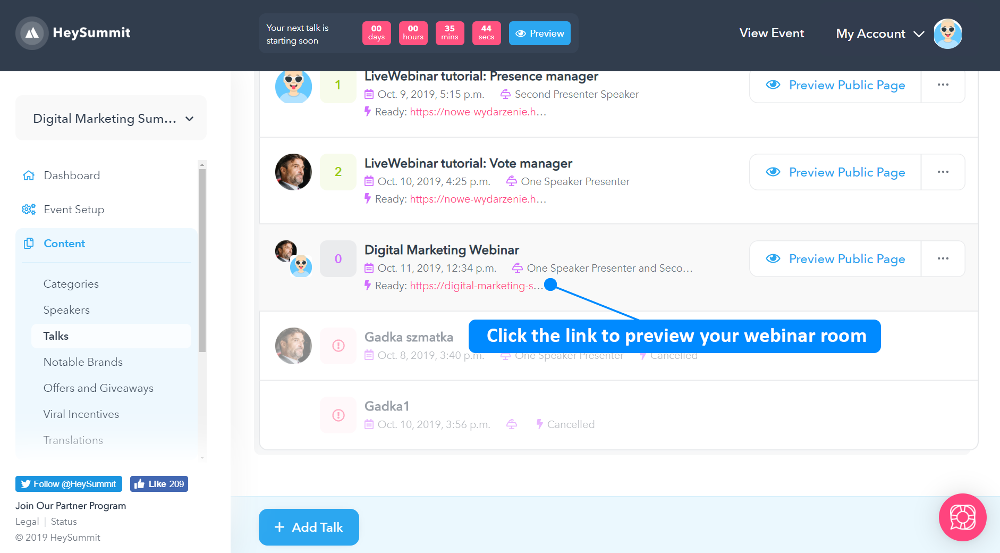
بمجرد ربط حساب LiveWebinar الخاص بك بحساب HeySummit الخاص بك ، سيحدث ما يلي:
ستتم مزامنة كل محادثة تقوم بإنشائها (وربطها بحساب LiveWebinar الذي قمت بتوصيله) مع LiveWebinar. بالإضافة إلى ذلك، ستتم إضافة أي متحدث قمت بربطه بالمحادثة إلى LiveWebinar كمقدمين إضافيين.